Casio ClassPad 300 Manuel d'utilisation
Page 327
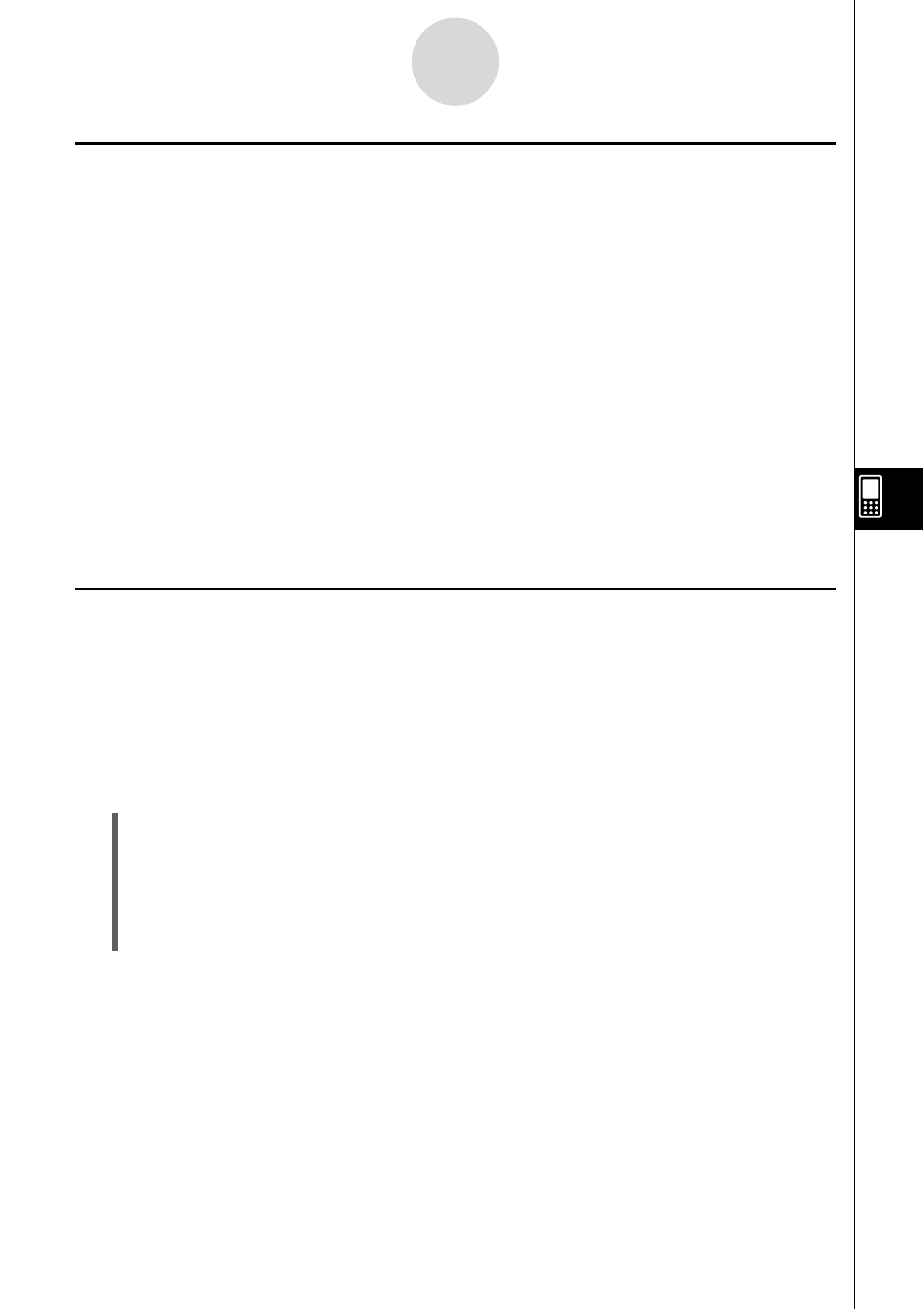
20030101
Spécification du nombre de colonnes de la liste affichée
Vous pouvez procéder de la façon suivante pour spécifier le nombre de colonnes
apparaissant sur la fenêtre de l’application Statistiques. Vous pouvez sélectionner 2, 3 ou 4
colonnes.
u Spécifier le nombre de colonnes à afficher
Sur la fenêtre de l’éditeur de listes, tapez sur S (deux colonnes), D (trois colonnes) ou
F (quatre colonnes) pour spécifier la largeur. Vous devez taper sur le bouton fléché à la
droite de la barre d’outils pour voir les icônes.
Conseil
• Vous pouvez aussi spécifier le nombre de cellules avec le paramètre [Cell Width Pattern] sur
l’onglet [Cell] dans la boîte de dialogue du format de base (page 13-3-3).
• Lorsque la fenêtre de l’éditeur de listes est affichée avec une seconde fenêtre, vous pouvez la
rendre active et taper ensuite sur le bouton
r dans le panneau d’icônes pour l’agrandir de
sorte qu’elle remplisse tout l’écran. Pour le détail, voir « Affichage de deux fenêtres » à la page
1-5-1.
Annulation de toutes les données de l’éditeur de listes
Procédez de la façon suivante pour initialiser l’éditeur de listes et supprimer toutes les
données actuellement affichées. Après cette opération, les six listes (list1 à list6) sont vides.
Avertissement !
• Cette opération supprime toutes les données de list1 à list6 de la fenêtre de l’éditeur de
listes.
u Effacer toutes les données de l’éditeur de listes
(1) Sur la fenêtre de l’éditeur de listes, tapez sur [Edit] puis sur [Clear All].
(2) Dans la boîte de dialogue qui apparaît, tapez sur [OK] pour vider la fenêtre de l’éditeur
de listes ou sur [Cancel] pour annuler l’opération.
• Lorsque vous tapez sur [OK], six listes vides, intitulées list1 à list6, apparaissent sur
la fenêtre de l’éditeur de listes (trois listes sont visibles à la fois sur l’écran du
ClassPad).
7-2-9
Emploi de l’éditeur de listes